Hvordan endre sikkerhetsinnstillinger i Microsoft Edge

Edge gjør det enkelt å være trygg mens du surfer. Her er hvordan du endrer sikkerhetsinnstillinger i Microsoft Edge.
Annonseblokkere kan være et veldig nyttig verktøy på nettet. De er designet for å forhindre at annonser lastes inn, noe som kan gi en rekke fordeler. For det første er sideinnlastingstidene raskere, fordi nettsteder ikke bruker ekstra tid på å laste inn komplekse annonser som du ikke vil se. For det andre sparer du på datatillegget ditt hvis du har et begrenset dataabonnement fordi annonsene er forhindret fra å lastes ned. I tillegg er nettsidene du ser på mindre rotete av annonser, som i noen tilfeller kan ta opp betydelige deler av skjermen.
En annen fordel som en annonseblokkering kan gi er beskyttelse mot malvertising. Malvertising er misbruk av annonsenettverk for å vise en annonse som inneholder skadelig programvare. Denne typen risiko finnes på ethvert nettsted som viser annonser, selv om det ikke er spesielt vanlig.
I lang tid var annonseblokkere kun tilgjengelig via utvidelser i nettlesere på datamaskiner. Nylig har imidlertid en rekke mobilnettlesere begynt å bygge annonseblokkere direkte inn i nettleseren. Å aktivere annonseblokkering i Edge-nettleseren på Android er ganske enkelt.
Det første trinnet for å aktivere annonseblokkeringen i Edge er å komme til innstillingene i appen. For å få tilgang til innstillingene, må du trykke på trippelpunktikonet i midten av den nederste linjen.
6Trykk på trippelpunktikonet i midten av den nederste linjen for å få tilgang til innstillingene. Deretter trykker du på "Innstillinger"-ikonet øverst til høyre i popup-ruten som åpnes.
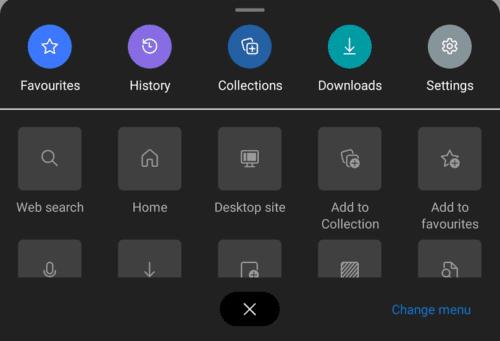
Trykk på "Innstillinger"-ikonet øverst til høyre i popup-ruten for å åpne innstillingene i appen.
Trykk på "Innholdsblokkere", som vil være den syvende innstillingen fra toppen, for å administrere annonseblokkeringsinnstillingene.
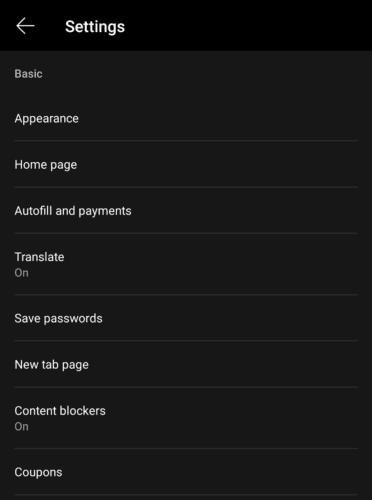
Trykk på «Innholdsblokkere» for å administrere annonseblokkeringen.
For å aktivere annonseblokkering, trykk på «Blokker annonser»-glidebryteren til «På»-posisjonen.
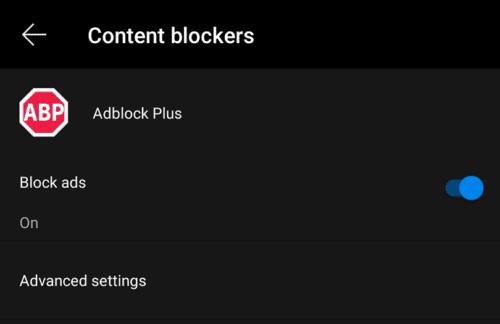
Trykk på «Blokker annonser»-glidebryteren til «På»-posisjon for å aktivere annonseblokkering.
Hvis du vil konfigurere annonseblokkeringsinnstillingene, trykker du på "Avanserte innstillinger". I de avanserte innstillingene kan du veksle mellom «Akseptable annonser»-innstillingen og hviteliste nettsteder.
Det akseptable annonseprogrammet er en prosess der utviklerne av AdBlock Plus, annonseblokkeringsutvidelsen innebygd i Edge på Android, slipper gjennom noen bekreftede annonser som oppfyller visse kriterier.
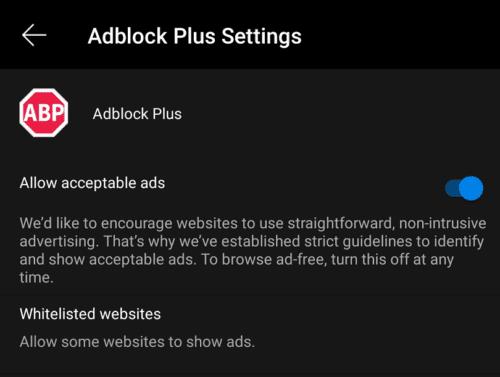
Akseptable annonser tillater gjennom visse bekreftede annonser, de er trygge for deg og gir nettstedeiere annonseinntekter.
Hvitelisting av et nettsted utelukker det fra annonseblokkering. Dette kan være nyttig hvis annonseblokkeringen din ødelegger et nettsted. For å legge til et nettsted på hvitelisten, trykk på "Hvitelistede nettsteder", og skriv deretter inn nettadressen i boksen. Trykk på "+"-ikonet for å lagre endringen.
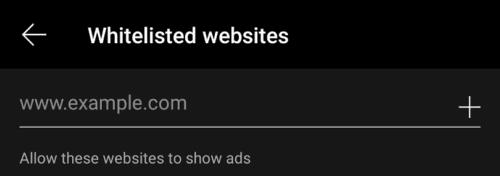
Hvitelisting av et nettsted forhindrer annonseblokkeringen i å fungere på det nettstedet.
Edge gjør det enkelt å være trygg mens du surfer. Her er hvordan du endrer sikkerhetsinnstillinger i Microsoft Edge.
Hvis du vil bli kvitt meldingen Gjenopprett sider på Microsoft Edge, lukker du bare nettleseren eller trykker på Escape-tasten.
Det er mye å se frem til med den nye Microsoft Edge-nettleseren, og i denne guiden viser du hvordan du kan laste den ned.
For de av dere som kjører Windows 10 og ønsker å deaktivere Adobe Flash på Microsoft Edge, her er et raskt tips om hvordan du aktiverer eller deaktiverer Flash. Adobe Flash
Er du noen gang midt i noe på Windows 10-PC-en din, og du blir avbrutt og må logge av eller slå av PC-en? Skulle du ønske det var en måte å
Med Windows 10 Insider Preview build 14361 kan Windows Insiders nå laste ned og installere en LastPass-utvidelse for Microsofts Edge-nettleser.
Her er hvordan du kan tjene og spare opp ekstra Microsoft Rewards-poeng.
Sporingsskript er en nesten universell del av internett. Annonsører bruker dem til å overvåke internettaktiviteten din på så mange nettsteder som mulig. Microsoft Edge for Android har en sporingsblokkeringsfunksjon du kan bruke for å beskytte personvernet ditt. Lær hvordan du bruker det med denne opplæringen.
Alle nettlesere lagrer nettleseraktiviteten din lokalt i nettleseren ved å bruke en funksjon som kalles nettleserloggen. Nettleserhistorikk kan være en nyttig funksjon, Beskytt personvernet ditt i Microsoft Edge for Android ved å tømme nettleserloggen og dataene regelmessig. Bare bruk disse trinnene.
Mange mennesker vil ha lagt merke til at når du prøver å åpne bestemte nettsteder i telefonens nettleser, åpnes appen i stedet for nettsiden. I noen Lær hvordan du stopper Microsoft Edge for Android fra å åpne andre apper når du velger en kobling.
En progressiv webapp, også kjent som PWA for kort, er en type applikasjonsprogramvare bygget ved hjelp av HTML, CSS og Javascript. PWA-er fungerer på alle plattformer og
Microsoft har nettopp lansert de første Insider-byggene av sin kommende Chromium-drevne Edge-nettleser. Mange funksjoner mangler eller er uferdige,
Microsoft introduserte Microsoft Edge Dev og Canary Channels, som er Microsoft Edge-nettleserbyggene basert på Chromium. Til slutt en kombinasjon av disse
Hvis Microsoft Edge ikke oppdager et gyldig sikkerhetssertifikat for nettsiden du besøker, vil den blokkere det.
Hvis du ikke kan spille Amazon Prime-videoer på Microsoft Edge, deaktiver maskinvareakselerasjon i nettleserinnstillingene.
Mørk modus er et alternativt tema for apper og operativsystemer, som erstatter de tradisjonelle lyse temaene med mørkere farger. En av de viktigste Reduser belastningen på øynene og spar energi ved å aktivere Dark Mode på Edge-nettleseren for Android. Bare bruk disse trinnene.
Hvis Chrome kan ha sitt eget skjulte spill, hvorfor ikke Microsoft Edge, ikke sant? Med Edges hemmelige spill vil du ikke være en dinosaur, men en faktisk person. Dette spillet Microsoft Edge-nettleseren har et skjult surfespill. Lær hvordan du får tilgang til dette påskeegget med disse trinnene.
Det har vært mange tilfeller der brukere ikke kunne bruke musehjulet på Edge. Denne veiledningen viser deg hvordan du løser problemet.
Microsofts Chromium-drevne Edge-nettleser er nå tilgjengelig på Linux. Selv om du ennå ikke har nådd generell tilgjengelighet, kan du installere Edge fra "Dev Channel"
I Microsoft Edge, i det minste i Dev- og Canary-kanalene, er det et smilefjes ved siden av Microsoft-kontoen din (MSA). Smilefjeset er der for
Etter at du har rootet Android-telefonen din, har du full systemtilgang og kan kjøre mange typer apper som krever root-tilgang.
Knappene på Android-telefonen din er ikke bare til for å justere volumet eller vekke skjermen. Med noen få enkle justeringer kan de bli snarveier for å ta et raskt bilde, hoppe over sanger, starte apper eller til og med aktivere nødfunksjoner.
Hvis du har glemt den bærbare datamaskinen på jobb og har en viktig rapport du må sende til sjefen din, hva bør du gjøre? Bruk smarttelefonen din. Enda mer sofistikert, gjør telefonen om til en datamaskin for å gjøre det enklere å multitaske.
Android 16 har låseskjerm-widgeter som du kan endre låseskjermen slik du vil, noe som gjør låseskjermen mye mer nyttig.
Android Bilde-i-bilde-modus hjelper deg med å krympe videoen og se den i bilde-i-bilde-modus, slik at du kan se videoen i et annet grensesnitt, slik at du kan gjøre andre ting.
Det blir enkelt å redigere videoer på Android takket være de beste videoredigeringsappene og -programvarene vi lister opp i denne artikkelen. Sørg for at du har vakre, magiske og stilige bilder du kan dele med venner på Facebook eller Instagram.
Android Debug Bridge (ADB) er et kraftig og allsidig verktøy som lar deg gjøre mange ting, som å finne logger, installere og avinstallere apper, overføre filer, rote og flashe tilpassede ROM-er og lage sikkerhetskopier av enheter.
Med autoklikk-applikasjoner trenger du ikke å gjøre mye når du spiller spill, bruker apper eller bruker oppgaver som er tilgjengelige på enheten.
Selv om det ikke finnes noen magisk løsning, kan små endringer i hvordan du lader, bruker og oppbevarer enheten din utgjøre en stor forskjell i å redusere batterislitasjen.
Telefonen mange elsker akkurat nå er OnePlus 13, fordi den i tillegg til overlegen maskinvare også har en funksjon som har eksistert i flere tiår: infrarødsensoren (IR Blaster).



























